Mit Tresor-Projekten können Sie alle projektbezogenen Daten nahtlos in einer Benutzeroberfläche organisieren und verwalten. Auf dieser Seite erhalten Sie ausführliche Informationen über die zahlreichen Produktverbesserungen, mit denen Sie Ihre Daten jetzt noch einfacher und besser verwalten können.
Release-Verfügbarkeit
Diese Funktion ist in bestimmten Versionen von Autodesk Vault verfügbar. Anhand der folgenden Tabelle können Sie sehen, ob Ihre Version über diese Funktion verfügt.
| 2012 | 2013 | 2014 | |
|---|---|---|---|
| Autodesk Vault Basic |

|
||
| Autodesk Vault Workgroup |

|

|

|
| Autodesk Vault Collaboration |

|

|

|
| Autodesk Vault Professional |

|

|

|
Wissenswertes über Projektfunktionen
Verknüpfungen
Eine Verknüpfung ist eine direkte Darstellung eines Objekts, die sich an einer beliebigen Stelle im Projekt-Explorer befinden kann. Auch wenn die Verknüpfung flexibel positioniert sein kann, befindet sich das durch sie dargestellte Objekt stets nur an einem Ort..
Die meisten Befehle, die für eine Verknüpfung ausgeführt werden, werden auf das Zielobjekt angewendet. Dadurch können Benutzer an einer zentralen Position Aktionen für alle Datentypen ausführen.
Mit Hilfe von Verknüpfungen können Sie Daten in Datenerfassungsoperationen einschließen, z. B. Abrufen/Auschecken, Einchecken, Auschecken und Berichte eines Ordners. Weitere Informationen erhalten Sie, wenn Sie auf den folgenden Link klicken, um die Seite Projekte - Verknüpfungen aufzurufen.
Eigenschaften für Ordner
Eigenschaften können einem Ordner manuell oder automatisch anhand einer zugeordneten Ordnerkategorie zugewiesen werden.
Projektkategorien
Weist Ordnern Kategorien zu, um Projekte mit Vault zu erstellen. Die den Kategorien zugeordneten Eigenschaften werden auf das Projekt angewendet.
Bearbeiten von Eigenschaften vermischter Datentypen
Eigenschaften können für eine Sammlung vermischter Datentypen bearbeitet werden. Beispiel: Der Benutzer kann gleichzeitig die Eigenschaften von Dateien und Artikeln bearbeiten.
Projektübersicht
Auf Daten innerhalb einer Projektstruktur basierende Berichte können mühelos ausgeführt und im Vorschaufenster der Benutzeroberfläche angezeigt werden. Die Berichte enthalten Dateien, Unterprojekte, Artikel und Änderungsaufträge innerhalb des Projekts. Darüber hinaus können verknüpfte Daten und indirekte Daten auf einfache Weise in den Bericht einbezogen werden.
Benutzeroberfläche
Durch das Hinzufügen von Verknüpfungen zu dem Produkt wurde die Benutzeroberfläche optimiert und die Datenverwaltung vereinfacht. In der Benutzeroberfläche von Vault werden Dateien, Ordner und Verknüpfungen angezeigt. Die Verknüpfungen im Hauptraster auf können Dateien, Ordner, Artikel und Änderungsaufträge verweisen. Hierdurch können alle Objekttypen im Hauptraster verwaltet werden.
Durch die Anzeige von Ordnern im Hauptraster kann der Benutzer diese öffnen und deren Inhalt anzeigen, ohne hierbei auf die Strukturansicht beschränkt zu sein. Darüber hinaus werden durch das Öffnen eines verknüpften Ordners die durch den Zielordner referenzierten Daten ausgefüllt. Dies ermöglicht die Einrichtung und Verwaltung von Unterprojekten.
Verwalten von Projektverknüpfungen
Über Verknüpfungen kann der Benutzer alle projektbezogenen Daten Projekt an einer zentralen Stelle organisieren und verwalten. Eine Verknüpfung ist eine direkte Darstellung eines Objekts, die sich an einer beliebigen Stelle im Projekt-Explorer befinden kann. Während sich eine Verknüpfung an einer beliebigen Stelle im Projekt-Explorer befinden kann, befindet sich das Ziel der Verknüpfung nur an einem Ort.. Verknüpfungen können für Dateien, Ordner, Artikel und Änderungsaufträge erstellt werden.
Da eine Verknüpfung eine direkte Darstellung eines Zielobjekts ist, enthält sie alle Eigenschaften des Ziels und ist mit dem Ziel fast identisch. Da die Verknüpfung den gleichen Namen hat wie das Ziel, ist der einzige Unterschied zwischen einer Verknüpfung und einem Ziel die Verknüpfungsmarkierung am Verknüpfungssymbol.

Alle Verknüpfungen weisen das gleiche Symbol auf wie das Ziel, enthalten aber zusätzlich eine Verknüpfungsmarkierung.
Erstellen einer Verknüpfung
Das Erstellen einer Verknüpfung ist einfach und kann anhand einer der folgenden Methoden ausgeführt werden.
Drag and Drop mit der rechten Maustaste
- Wählen Sie das Zielobjekt aus, für das Sie eine Verknüpfung erstellen möchten.
- Klicken Sie mit der rechten Maustaste auf das Objekt, und ziehen Sie es in den Zielordner.
- Lassen Sie die rechte Maustaste los, und ein Kontextmenü wird angezeigt.
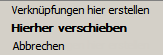
- Wählen Sie im Menü Verknüpfung erstellen.
In dem Zielordner befindet sich nun eine Verknüpfung zu dem Zielobjekt. Dieser Vorgang kann mehrmals wiederholt werden, da ein Objekt mehrere Verknüpfungen im Tresor haben kann.
Menü Bearbeiten
- Wählen Sie das Zielobjekt aus, für das Sie eine Verknüpfung erstellen möchten.
- Wählen Sie im Menü Bearbeiten die Option Kopieren.
- Wählen Sie den Zielordner der Verknüpfung.
- Wählen Sie im Menü Bearbeiten den Befehl Als Verknüpfung einfügen.
Die Verknüpfung wird in diesem Ordner erstellt.
Tastaturbefehle (Kurzbefehle)
- Wählen Sie das Zielobjekt aus, für das Sie eine Verknüpfung erstellen möchten.
- Strg+C auf der Tastatur.
- Wählen Sie den Zielordner der Verknüpfung.
- Strg+Alt+V
Kopieren einer Verknüpfung
Eine Verknüpfung zu einem Objekt kann an einer beliebigen Stelle im Projekt-Explorer kopiert und anschließend eingefügt werden. Die eingefügte Verknüpfung verweist auf das gleiche Ziel wie die ursprüngliche Verknüpfung. Verknüpfungen zu Verknüpfungen können nicht erstellt werden.
Drag and Drop mit der rechten Maustaste
- Wählen Sie die Verknüpfung aus, die kopiert werden soll.
- Klicken Sie mit der rechten Maustaste auf das Ziel, und ziehen Sie es in den gewünschten Ordner.
- Lassen Sie die rechte Maustaste los, und ein Kontextmenü wird angezeigt.
- Wählen Sie im Menü Verknüpfung erstellen.
Eine Verknüpfung wird erstellt, die auf das Ziel der kopierten Verknüpfung verweist. Es gibt keine Begrenzung für die Anzahl der Verknüpfungen.
Menü Bearbeiten
- Wählen Sie die Verknüpfung aus, die kopiert werden soll.
- Wählen Sie im Menü Bearbeiten die Option Kopieren.
- Wählen Sie den Zielordner der Verknüpfung.
- Wählen Sie im Menü Bearbeiten den Befehl Als Verknüpfung einfügen.
Eine Verknüpfung wird erstellt, die auf das Ziel der kopierten Verknüpfung verweist.
Tastaturbefehle (Kurzbefehle)
- Wählen Sie die Verknüpfung aus, die kopiert werden soll.
- Strg+C auf der Tastatur.
- Wählen Sie den Zielordner der Verknüpfung.
- Strg+Alt+V
Eine Verknüpfung wird erstellt, die auf das Ziel der kopierten Verknüpfung verweist.
Befehle für Verknüpfungen
Mit zwei Ausnahmen werden alle Befehle, die für eine Verknüpfung ausgeführt werden, direkt für das Zielobjekt ausgeführt. Die am Zielobjekt durchgeführte Änderung wird dann durch die Verknüpfung dargestellt. Wenn ein Benutzer beispielsweise einen Umbenennen-Befehl für eine Verknüpfung zu einer Datei ausführt, wird die Zieldatei umbenannt. Der geänderte Name wird in dem Zielobjekt und der Verknüpfung angezeigt.
*Ausnahmen: Der Befehl Löschen und der Befehl Verschieben sind die einzigen Befehle, die direkt für die Verknüpfung selbst ausgeführt werden und nicht für das Ziel.
Löschen einer Verknüpfung
- Wählen Sie eine zu löschende Verknüpfung.
- Wählen Sie im Kontextmenü oder im Menü Bearbeiten den Befehl Löschen.
- Akzeptieren Sie die Warnung zum Löschen der Verknüpfung
Die ausgewählte Verknüpfung wird gelöscht. Das Ziel der Verknüpfung NICHT gelöscht.
Löschen eines Verknüpfungsziels
- Wählen Sie ein beliebiges Objekt im Tresor.
- Bestätigen Sie die Warnung, dass Verknüpfungen zu dem Objekt vorhanden sind.
Das Ziel und alle Verknüpfungen zu diesem Objekt werden gelöscht.
Verschieben einer Verknüpfung
- Wählen Sie eine Verknüpfung aus.
- Ziehen Sie die Verknüpfung in den Zielordner, und legen Sie sie dort ab.
Einschließen von Verknüpfungen
Mit Hilfe von Verknüpfungen können Sie Daten in Datenerfassungsoperationen einschließen, z. B. Abrufen/Auschecken, Einchecken, Auschecken und Projektberichtserstattung. Der Befehl Verknüpfungen einschließen befindet sich im Dialogfeld Einstellungen der genannten Befehle. Die Daten für jeden Objekttyp werden unten beschrieben.

Einbeziehen von Dateiverknüpfungen
Wenn die Auswahl eine Verknüpfung zu einer Datei enthält, wird die Zieldatei im Dialogfeld für die Dateierfassung angezeigt. Alle Beziehungseinstellungen (Abhängige einschließen, Übergeordnete einschließen usw.), die im Daten-Dialogfeld angewendet wurden, werden von der Zieldatei berücksichtigt.
Einbeziehen von Ordnerverknüpfungen
Wenn die Auswahl eine Verknüpfung zu einem Ordner enthält, wird der gesamte Inhalt des Zielordners im Dialogfeld für die Dateierfassung einbezogen. Die Menge der einbezogenen Daten hängt davon ab, wie Daten in dem Zielordner erfasst werden. Wenn eine Verknüpfung zu einem Ordner im Auswahlsatz enthalten ist, dann werden seine Daten sowie alle Daten der untergeordneten Ordner einbezogen. Alle Beziehungseinstellungen (Abhängige einschließen, Übergeordnete einschließen usw.), die im Daten-Dialogfeld angewendet wurden, werden von der Zieldatei berücksichtigt.
Einbeziehen von Artikelverknüpfungen
Wenn die Auswahl eine Verknüpfung zu einem Artikel beinhaltet, wird die primäre Verknüpfung des Artikels vorgabemäßig im Dialogfeld geladen. Die zugehörigen, abzurufenden Daten werden durch die Beziehungen der primär verknüpften Datei bestimmt. Wenn beispielsweise Anlagen einbezogen werden sollen, werden Anlagen zur Datei einbezogen, und nicht zum Artikel.
Einbeziehen von Änderungsauftragsverknüpfungen
Wenn die Auswahl eine Verknüpfung zu einem Änderungsauftrag enthält, ähneln die erfassten Daten den Daten, die von einer Verknüpfung zu einem Ordner erfasst werden. Wie bei einem Ordner wird der Änderungsauftrag an einen Objekt-Master angehängt und nicht an eine Iteration, und der Änderungsauftrag kann mehrere Verknüpfungen zu Objekten enthalten.
Dateiänderungsauftrag
Wenn es sich bei der Verknüpfung um eine Verknüpfung zu einem Änderungsauftrag einer Datei handelt, wird die Datei, auf deren Grundlage der Änderungsauftrag erstellt wurde, vorgabemäßig in den Auswahlsatz einbezogen. Alle auf die Daten angewendeten Beziehungseinstellungen werden auf die Datei angewendet.
Artikeländerungsauftrag
Wenn es sich bei der Verknüpfung um eine Verknüpfung zu einem Änderungsauftrag eines Artikels handelt, finden Sie weitere Informationen oben unter Einbeziehen von Artikelverknüpfungen, da die hier die gleichen Dateierfassungsregeln gelten.
Weitere Informationen über die Funktion Verknüpfungen einschließen finden Sie auf folgenden Seiten:
Einschließen von benutzerdefinierten Objektverknüpfungen
Wenn die Auswahl eine Verknüpfung zu einer benutzerdefinierten Objektinstanz hat (Aufgabe, Kontakt usw.), werden die Verknüpfungen zu dem benutzerdefinierten Objekt verwendet, um Dateidaten zu erfassen. Benutzerdefinierte Objekte enthalten keine tatsächlichen Dateien, Ordner, Änderungsaufträge oder Artikel. Benutzerdefinierte Objekte enthalten nur Verknüpfungen zu diesen Elementen sowie Verknüpfungen zu anderen benutzerdefinierten Objekten.
Jede in einem Tresor festgelegte benutzerdefinierte Objektdefinition wird in der Option Verknüpfungen einschließen angezeigt. Alle Verknüpfungen an einem benutzerdefinierten Objekt werden dann basierend auf der restlichen Auswahl folgen. Beispiel: Wenn ein Administrator ein benutzerdefiniertes Objekt mit dem Namen Aufgaben definiert hat, und der Benutzer Verknüpfungen zu den Aufgaben und Dateien auswählt, dann beinhalten die heruntergeladenen Dateien alle mit der Aufgabe verknüpften Dateien.
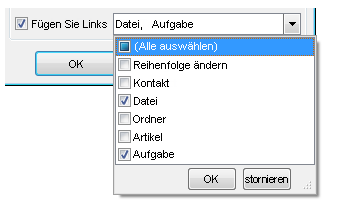
Weitere Verknüpfungsoperationen
Sie können zu Verknüpfungen auch Kurzbefehle erstellen und Hyperlinks kopieren.
Kurzbefehl für eine Verknüpfung
Kurzbefehle für eine Verknüpfung verweisen den Benutzer auf das Ziel der Verknüpfung. Wenn der Benutzer beispielsweise mit der rechten Maustaste auf eine Verknüpfung zu einem Artikel klickt und die Option Verknüpfung erstellen wählt, wird ein Kurzbefehl zum Kurzbefehlfenster hinzugefügt, der auf den Artikel verweist. Er verweist NICHT auf die Verknüpfung zum Artikel.
Hyperlink kopieren
Vault bietet dem Benutzer die Möglichkeit, einen Hyperlink zu einer Datei im Tresor zu kopieren. Vor der Einführung der Verknüpfungsfunktion hieß dieser Befehl Verknüpfung kopieren. Diese Funktion wurde umbenannt in Hyperlink kopieren. Weitere Informationen zu dieser Funktion finden Sie auf der Wiki-Seite Kopieren eines Hyperlinks zu einer Datei.
Erstellen eines Projekts in Vault
Autodesk Vault-Projekte sind einfach zu erstellen und können vollständig angepasst werden. Mit dieser Funktion können Sie ein Projekt erstellen, das optimal auf die Anforderungen der Ingenieure, des Teams und des Unternehmens zugeschnitten ist. Befolgen Sie diese einfache Schritte zum Erstellen eines Autodesk Vault-Projekts.
- Erstellen Sie neue, aussagekräftige Ordnerkategorien, die den Zweck des Projektordners widerspiegeln. Darüber hinaus können Sie diesen Kategorien auch benutzerdefinierte Eigenschaften zuweisen.
- Suchen Sie in der Tresor-Ordnerstruktur einen Speicherort, an dem Sie das Projekt speichern möchten.
- Erstellen Sie einen neuen Ordner, benennen Sie den Ordner, und ordnen Sie ihn einer Ordnerkategorie zu.
- Fügen Sie dem neu erstellten Projektordner neue Projektdaten hinzu.
- Übernehmen Sie vorhandene Tresordaten mit Hilfe von Verknüpfungen in das neue Projekt.
Nachdem Sie nun erfolgreich ein Tresor-Projekt erstellt haben, finden Sie nachfolgend einige einfache Möglichkeiten, zum Verwalten von Projektdaten:
- Herunterladen (Verknüpfung) - Alle Projektdaten können mit einem einzigen Befehl heruntergeladen werden. Sie können die Einstellungen so anpassen, dass nur die benötigten Daten heruntergeladen werden.
- Projektbericht (Verknüpfung) - Erstellen Sie mit den vollständig anpassbaren Berichtsvorlagen einen Befehls-Navigator für Ihr Projekt.
- Eigenschaften bearbeiten (Verknüpfung) - Bearbeiten Sie die Eigenschaften für alle Projektdaten.
- Ändern eines Status - Verwalten des Status und der Sicherheit des Projekts mit Status.
Erstellen eines Tresor-Projektberichts
Tresor-Projektberichte helfen Ihnen beim Verwalten der Tresordaten. Tresor-Projektberichte enthalten Informationen zu Dateien, Unterprojekten, Artikeln und Änderungsaufträgen innerhalb des Projekts. Für einen besseren Überblick über den im Tresor gespeicherten Inhalt können zusätzlich verknüpfte und indirekte Daten in den Bericht einbezogen werden.
Sie können einen Tresor-Projektbericht entweder über die Registerkarte Berichte oder über die Schaltfläche Bericht erstellen.
Erstellen eines Tresor-Projektberichts auf der Registerkarte Berichte
Erstellen Sie mit den vorgabemäßigen Berichtsvorlagen einen Befehls-Navigator für Ihr Projekt, oder erstellen Sie Ihre eigene Berichtsvorlage, um nur die benötigten Daten anzuzeigen. Wenn sich alle Projektdaten an einem zentralen Ort befinden, passen Sie die Berichtseinstellungen anhand der folgenden einfachen Schritte so an, dass nur die benötigten Daten angezeigt werden:
- Wählen Sie im Navigations-Browser einen Projektordner.
- Wählen Sie im Vorschaufenster die Registerkarte Berichte, und klicken Sie auf Konfigurieren.
- Klicken Sie im Dialogfeld Ordnerbericht auf Durchsuchen. Anmerkung: Wenn Sie auf die Schaltfläche Durchsuchen klicken, wird die zuletzt im Menü ausgewählte Option neben der Schaltfläche angezeigt.
- Wählen Sie die gewünschte Berichtsvorlage aus, und klicken Sie auf Öffnen.
Nachdem die Berichtsvorlage geladen wurde, ist die Option Berichtsoptionen verfügbar, mit der Sie festlegen können, welche Daten in den Bericht einbezogen werden sollen.
Anmerkung: Vorgabemäßig werden alle Dateien im ausgewählten Ordner in den Bericht eingeschlossen. - Wählen Sie eine der folgenden Berichtsoptionen:
- Unterordner einschließen - Alle Daten, die in allen Unterordnern des Projekts vorhanden sind, werden in den Bericht einbezogen.
- Abhängige einschließen - Alle abhängigen Daten des Auswahlsatzes werden in den Bericht einbezogen. Daten außerhalb des Projekts werden ebenfalls einbezogen.
- Verknüpfungen einschließen - Alle Daten, die mit einem Projekt verknüpft sind, werden in den Bericht einbezogen. Wenn Sie z. B. die Option für Dateiverknüpfungen aktivieren, werden alle mit dem Projekt verknüpften Zieldateien einbezogen. Die Zieldatei befindet sich möglicherweise nicht im ausgewählten Projekt, aber durch die Verknüpfung mit der Datei kann die Datei im Bericht angezeigt werden.
- Klicken Sie auf OK.
Der Bericht wird jetzt im Vorschaufenster angezeigt. Zeigen Sie den Inhalt an, und nutzen Sie die Funktionen zur Berichtserstellung wie das Exportieren, Speichern und Drucken.
Um schnell auf Projektberichte zuzugreifen und sie anzuzeigen, wählen Sie den Projektordner im Hauptraster, und zeigen Sie den Bericht im Vorschaufenster an. Die ältere Vorlagenauswahl für diesen Projektordner und die älteren Einstellungen stehen im Feld Berichtsvorlagen der Registerkarte Berichte zur Verfügung. Wählen Sie einfach die ältere Konfiguration für den gewünschten Projektordner aus.
Erstellen eines Tresor-Projektberichts mit der Schaltfläche Bericht
Erstellen Sie mit den vorgabemäßigen Berichtsvorlagen einen Befehls-Navigator für Ihr Projekt, oder erstellen Sie Ihre eigene Berichtsvorlage, um nur die benötigten Daten anzuzeigen. Wenn sich alle Projektdaten an einem zentralen Ort befinden, passen Sie die Berichtseinstellungen anhand der folgenden einfachen Schritte so an, dass nur die benötigten Daten angezeigt werden:
- Wählen Sie im Navigations-Browser einen Ordner aus.
- Klicken Sie im Standard-Werkzeugkasten auf die Schaltfläche Bericht.
- Klicken Sie im Dialogfeld Ordnerbericht auf Dateien durchsuchen.
- Wählen Sie die gewünschte Berichtsvorlage aus, und klicken Sie auf Öffnen.
Nachdem die Berichtsvorlage geladen wurde, ist die Option Berichtsoptionen verfügbar, mit der Sie festlegen können, welche Daten in den Bericht einbezogen werden sollen.
Anmerkung: Vorgabemäßig werden alle Dateien im ausgewählten Ordner in den Bericht eingeschlossen. - Wählen Sie eine der folgenden Berichtsoptionen:
- Unterordner einschließen - Alle Daten, die in allen Unterordnern des Projekts vorhanden sind, werden in den Bericht einbezogen.
- Abhängige einschließen - Alle abhängigen Daten des Auswahlsatzes werden in den Bericht einbezogen. Daten außerhalb des Projekts werden ebenfalls einbezogen.
- Verknüpfungen einschließen - Alle Daten, die mit einem Projekt verknüpft sind, werden in den Bericht einbezogen. Wenn Sie z. B. die Option für Dateiverknüpfungen aktivieren, werden alle mit dem Projekt verknüpften Zieldateien einbezogen. Die Zieldatei befindet sich möglicherweise nicht im ausgewählten Projekt, aber durch die Verknüpfung mit der Datei kann die Datei im Bericht angezeigt werden.
- Klicken Sie auf OK.
Der Bericht wird jetzt im Vorschaufenster angezeigt. Zeigen Sie den Inhalt an, und nutzen Sie die Funktionen zur Berichtserstellung wie das Exportieren, Speichern und Drucken.